MATLAB ist eine leistungsstarke Programmiersprache und -umgebung, die von Ingenieuren und Wissenschaftlern für numerische Berechnungen, Datenanalysen und Visualisierung verwendet wird. Eine der vielen Funktionen von MATLAB ist die Möglichkeit, Achsen in Diagrammen Legenden hinzuzufügen. In diesem Artikel wird beschrieben, wie wir Legenden in MATLAB definieren und sie zu Achsen in MATLAB hinzufügen können.
Was ist eine Legende in MATLAB?
Eine Legende ist ein grafisches Element, das dabei hilft, verschiedene Datenreihen in einem Diagramm zu identifizieren. Es besteht normalerweise aus einem Feld mit Symbolen und Textbeschriftungen, die den Datenreihen im Diagramm entsprechen. Legenden sind nützlich, um zwischen mehreren Datenreihen zu unterscheiden und Diagramme leichter verständlich zu machen.
So fügen Sie Achsen in MATLAB eine Legende hinzu
Das Hinzufügen einer Legende zu Achsen in MATLAB ist einfach. So können wir es machen:
Schritt 1: Erstellen Sie ein Diagramm
Zuerst müssen wir eine Handlung erstellen. Wir können dies mit jeder der in MATLAB verfügbaren Plotfunktionen tun. Mit der Plot-Funktion können wir beispielsweise ein 2D-Liniendiagramm erstellen:
x = Linspace ( 0 , 2 * Pi, 100 ) ;
y1 = ohne ( X ) ;
y2 = cos ( X ) ;
Parzelle ( x, y1 )
festhalten
Parzelle ( x, y2 )
Dieser Code erstellt ein Diagramm mit zwei Datenreihen: y1 (eine Sinuswelle) und y2 (eine Kosinuswelle).
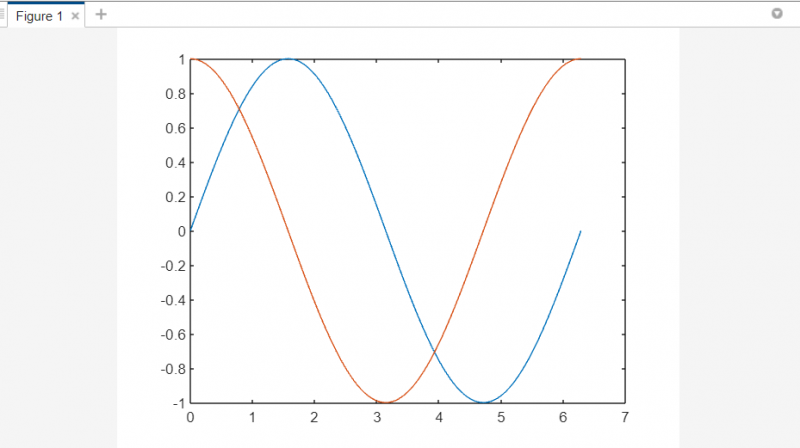
Schritt 2: Fügen Sie eine Legende hinzu
Sobald wir einen Plot erstellt haben, kann die Legende mit der Legendenfunktion hinzugefügt werden. Diese Funktion verwendet als Eingabe die Textbeschriftungen, die wir für jede Datenreihe verwenden möchten. Zum Beispiel:
% Schritt 1 : Erstellen Sie ein Diagramm
x = Linspace ( 0 , 2 * Pi, 100 ) ;
y1 = ohne ( X ) ;
y2 = cos ( X ) ;
Parzelle ( x, y1 )
festhalten
Parzelle ( x, y2 )
% Schritt 2 : Eine Legende hinzufügen
Legende ( 'Sein' , 'Kosinus' )
Dieser Code fügt eine Legende mit zwei Einträgen hinzu: „Sinus“ und „Kosinus“. Der erste Eintrag entspricht der ersten Datenreihe (y1) und der zweite Eintrag entspricht der zweiten Datenreihe (y2).
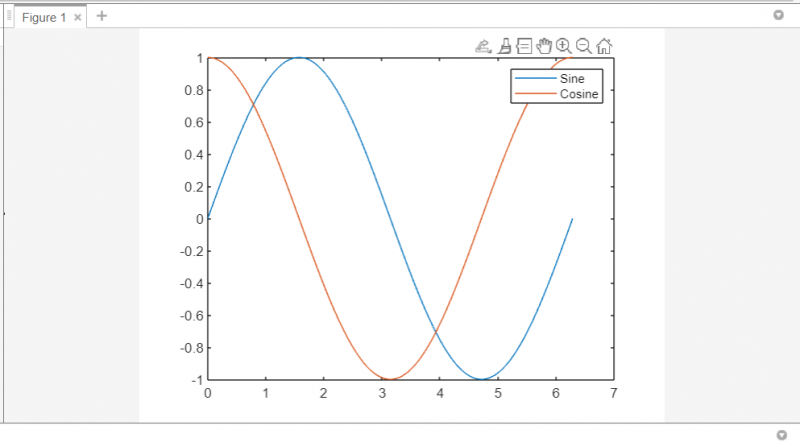
Schritt 3: Passen Sie die Legende an
Wir können das Erscheinungsbild der Legende mithilfe verschiedener Eigenschaften wie Position, Ausrichtung und Schriftgröße anpassen. Zum Beispiel:
% Schritt 1 : Erstellen Sie ein Diagrammx = Linspace ( 0 , 2 * Pi, 100 ) ;
y1 = ohne ( X ) ;
y2 = cos ( X ) ;
Parzelle ( x, y1 )
festhalten
Parzelle ( x, y2 )
% Schritt 2 : Eine Legende hinzufügen
Legende ( 'Sein' , 'Kosinus' )
% Schritt 3 : Passen Sie die Legende an
Legende ( 'Sein' , 'Kosinus' , 'Standort' , 'Nordwest' , 'Orientierung' , 'horizontal' , 'Schriftgröße' , 14 )
Dieser Code fügt eine Legende mit zwei Einträgen „Sinus“ und „Kosinus“ hinzu und passt ihr Erscheinungsbild an, indem sie ihre Position auf „Nordwesten“, ihre Ausrichtung auf „horizontal“ und ihre Schriftgröße auf 14 festlegt.
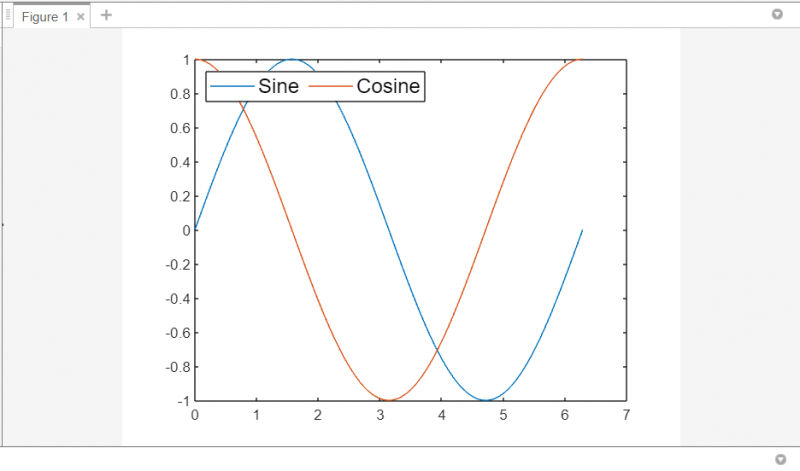
Beispiele für das Hinzufügen einer Legende zu Achsen in MATLAB
Hier sind einige Beispiele, die erklären, wie man Legenden zu Achsen in verschiedenen Diagrammtypen hinzufügen kann:
Beispiel 1: Hinzufügen einer Legende zu einem 2D-Diagramm
Hier ist ein Beispiel dafür, wie wir einem 2D-Liniendiagramm eine Legende hinzufügen können:
x = Linspace ( 0 , 2 * Pi, 100 ) ;y1 = ohne ( X ) ;
y2 = cos ( X ) ;
Parzelle ( x, y1 )
festhalten
Parzelle ( x, y2 )
Legende ( 'Sein' , 'Kosinus' )
Dieser Code erstellt ein 2D-Liniendiagramm mit zwei Datenreihen (y1 und y2) und fügt eine Legende mit zwei Einträgen („Sinus“ und „Kosinus“) hinzu.
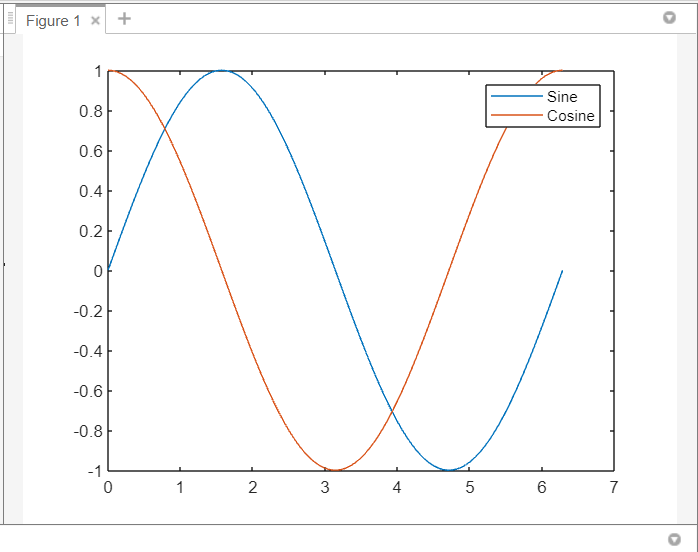
Beispiel 2: Hinzufügen einer Legende zu einem 3D-Diagramm
Unten zeigt der Code, wie man einer 3D-Oberflächendarstellung eine Legende hinzufügen kann:
[ X,Y ] = Meshgrid ( - 5 : 0,5 : 5 ) ;Z1 = ohne ( Quadrat ( X.^ 2 +Y.^ 2 ) ) ;
Z2 = cos ( Quadrat ( X.^ 2 +Y.^ 2 ) ) ;
Surfen ( X,Y,Z1 )
festhalten
Surfen ( X, Y, Z2 )
Legende ( 'Sein' , 'Kosinus' )
Dieser Code erstellt ein 3D-Oberflächendiagramm mit zwei Datenreihen (Z1 und Z2) und fügt eine Legende mit zwei Einträgen („Sinus“ und „Kosinus“) hinzu.
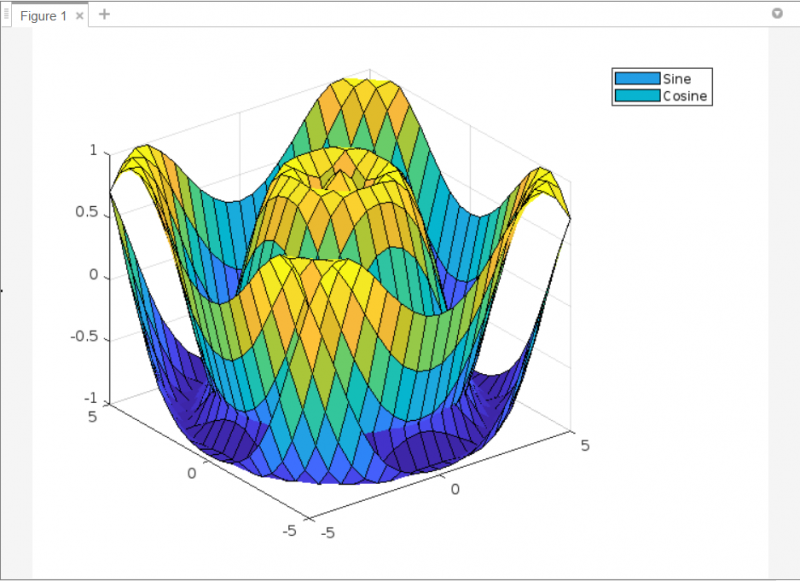
Beispiel 3: Hinzufügen einer Legende zu einer Nebenhandlung
Im Folgenden erläutert der Code die Schritte zum Hinzufügen einer Legende zu einer Nebenhandlung:
x = Linspace ( 0 , 2 * Pi, 100 ) ;y1 = ohne ( X ) ;
y2 = cos ( X ) ;
Nebenhandlung ( 1 , 2 , 1 )
Parzelle ( x, y1 )
Titel ( 'Sein' )
Nebenhandlung ( 1 , 2 , 2 )
Parzelle ( x, y2 )
Titel ( 'Kosinus' )
Legende ( 'Sein' , 'Kosinus' )
Dieser Code erstellt zwei Unterdiagramme: eines für die y1-Datenreihe (eine Sinuswelle) und eines für die y2-Datenreihe (eine Kosinuswelle). Anschließend wird eine Legende mit zwei Einträgen („Sinus“ und „Kosinus“) hinzugefügt, die für beide Nebenhandlungen gilt.
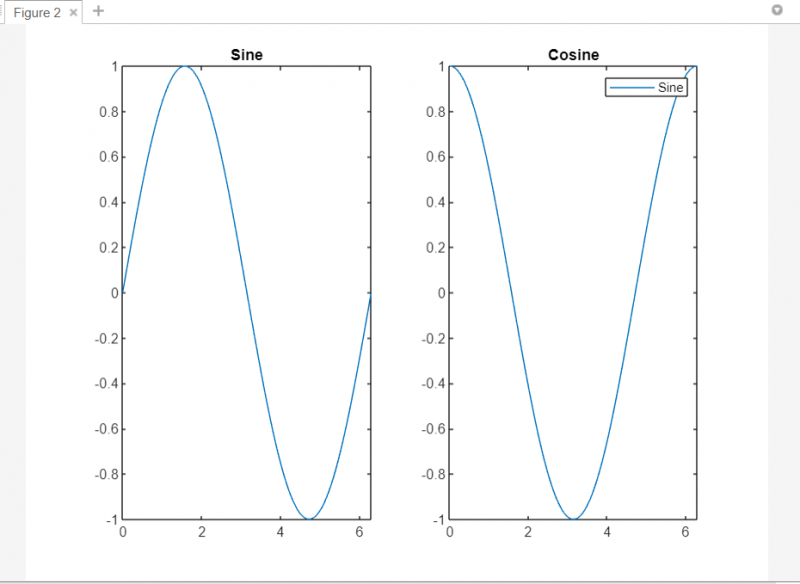
Beispiel 4: Verschiedene Legenden zu mehreren Achsen hinzufügen
Hier ist ein Beispiel dafür, wie wir Legenden zu mehreren Achsen innerhalb derselben Figur hinzufügen können.
% Erstellen Sie Beispieldatenx = 0 : 0,1 : 2 * Pi;
y1 = ohne ( X ) ;
y2 = cos ( X ) ;
% Erstellen Sie die Figur und die Achsen
Figur;
ax1 = Nebenhandlung ( 2 , 1 , 1 ) ;
ax2 = Nebenhandlung ( 2 , 1 , 2 ) ;
% Zeichnen Sie die Daten auf der ersten Achse auf
Parzelle ( ax1, x, y1, 'Linienbreite' , 2 ) ;
halten ( Axt1, 'An' ) ;
Parzelle ( ax1, x, y2, 'Linienbreite' , 2 ) ;
% Legen Sie den Titel und die Legende fest für die erste Achse
Titel ( Axt1, 'Trigonometrische Funktionen' ) ;
Legende ( Axt1, { 'Sünde(x)' , 'cos(x)' } , 'Standort' , 'Nordwest' ) ;
% Zeichnen Sie die Daten auf der zweiten Achse auf
Parzelle ( ax2, x, y1.^ 2 , 'Linienbreite' , 2 ) ;
halten ( Axt2, 'An' ) ;
Parzelle ( ax2, x, y2.^ 2 , 'Linienbreite' , 2 ) ;
% Legen Sie den Titel und die Legende fest für die zweite Achse
Titel ( Axt2, „Quadratische trigonometrische Funktionen“ ) ;
Legende ( Axt2, { 'sin^2(x)' , 'cos^2(x)' } , 'Standort' , 'Süd-Ost' ) ;
In diesem Beispiel haben wir Beispieldaten x, y1 und y2 erstellt. Anschließend erstellen wir mithilfe der Subplot-Funktion eine Figur mit zwei Achsen. Auf der ersten Achse zeichnen wir die Funktionen sin(x) und cos(x) und auf der zweiten Achse die Funktionen quadriert sin(x) und cos(x) auf. Darüber hinaus legen wir den Titel und die Legende für jede Achse mithilfe der Titel- bzw. Legendenfunktionen fest.
Beachten Sie, dass wir die Haltefunktion verwenden, um sicherzustellen, dass sowohl sin(x) als auch cos(x) auf derselben Achse aufgetragen werden und dass beide quadratischen Funktionen auf der anderen Achse aufgetragen werden.
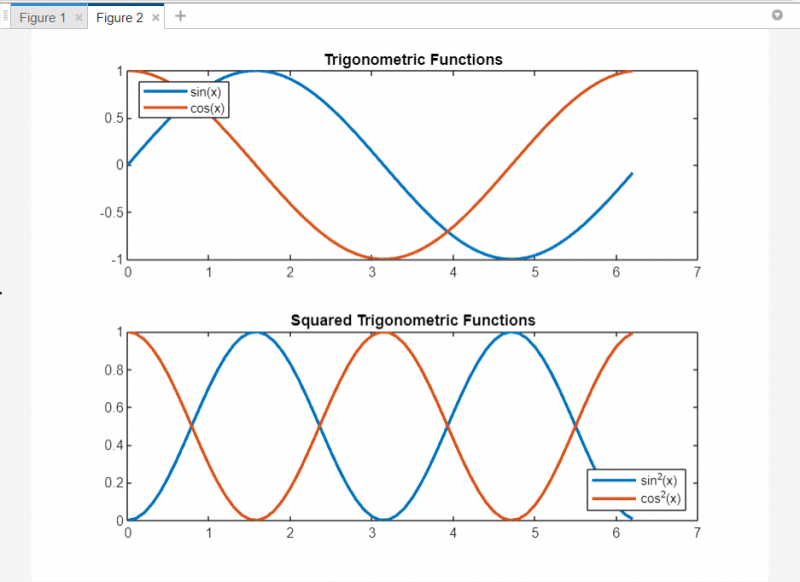
Abschluss
In diesem Artikel werden verschiedene Möglichkeiten zum Hinzufügen von Legenden zu Achsen in MATLAB behandelt. Legenden sind nützlich, um verschiedene Datenreihen in Diagrammen zu identifizieren und sie leichter verständlich zu machen. Das Hinzufügen einer Legende zu Achsen in MATLAB kann mit der Legendenfunktion erfolgen. Standardmäßig enthält die Legendenfunktion eine Beschriftung für jede gezeichnete Linie, es ist jedoch auch möglich, deren Aussehen und Platzierung anzupassen. Weitere Informationen zum Hinzufügen von Legenden in MATLAB-Achsen finden Sie in diesem Artikel.